Inhoudsopgave
Als u een registersleutel in Windows wilt wijzigen en u krijgt de foutmelding "Toegang wordt geweigerd", betekent dit dat de registersleutel door Windows wordt beschermd. In dit geval en om het probleem op te lossen, moet u (eerst) het eigendom van die bepaalde registersleutel overnemen, en vervolgens volledige rechten toekennen aan uw gebruikersaccount bij die sleutel.

Deze gids bevat alle stappen die nodig zijn om volledige rechten toe te kennen aan een systeembeveiligde registersleutel in Windows 10, 8/8.1 of 7 OS.
Hoe eigendom te nemen en volledige rechten toe te kennen aan een registersleutel (FIX "TOEGANG GEWEIGERD" fout in register)
1. Zorg er allereerst voor dat u bent ingelogd in Windows, met een Administrator account.
2. Open Register Editor: Om dat te doen:
1.Druk tegelijkertijd op de Windows  + R toetsen om run command box te openen.
+ R toetsen om run command box te openen.
2. Type regedit en druk op Ga naar .

3. Navigeer in het linkerdeelvenster naar de registersleutel waarvan u de machtigingen wilt wijzigen (eigendom nemen/ volledige controle machtigingen toewijzen).
4. (BELANGRIJK): Voordat u verder gaat, moet u eerst een back-up maken van de huidige instellingen van de registersleutel, en dan het back-up bestand gebruiken als er iets mis gaat. Om dat te doen:
1. Klik met de rechtermuisknop op de registersleutel en selecteer Export .
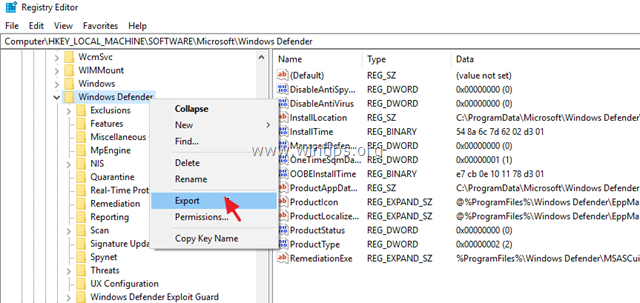
2. Typ een bestandsnaam voor het registerback-upbestand en Sla het bestand op uw Desktop . *
Opmerking: Dubbelklik zo nodig op het geëxporteerde .reg-bestand om uw register terug te zetten!
5. Klik met de rechtermuisknop op de registersleutel en selecteer Machtigingen ...
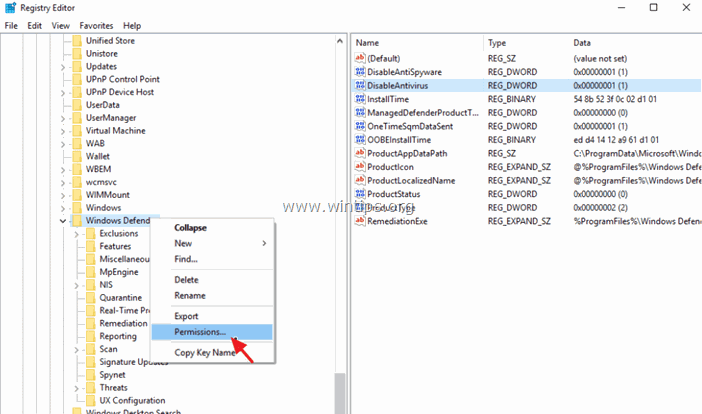
6. Klik in het venster "Machtigingen" op Gevorderd.

7. Klik op Verander Owner om het eigendom van de registersleutel over te nemen.

8. Type Beheerders en druk op OKÉ.
Opmerking: Als u alleen uw gebruikersaccount volledige toestemming wilt geven, typ dan uw accountnaam in het vak.
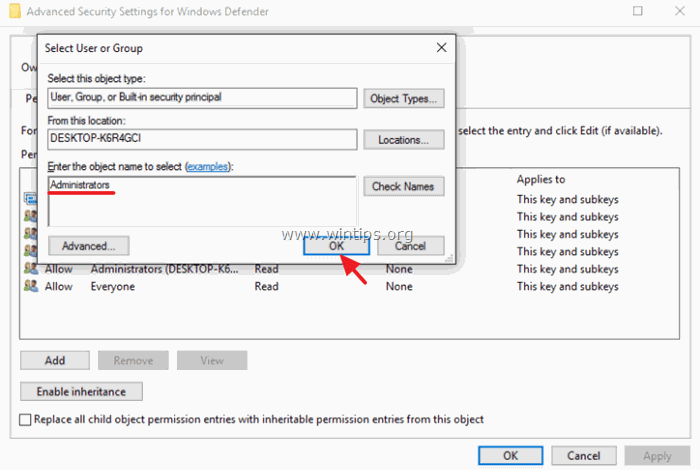
9. Controleer de Eigenaar vervangen op subcontainers en objecten checkbox en klik op Toepassen .
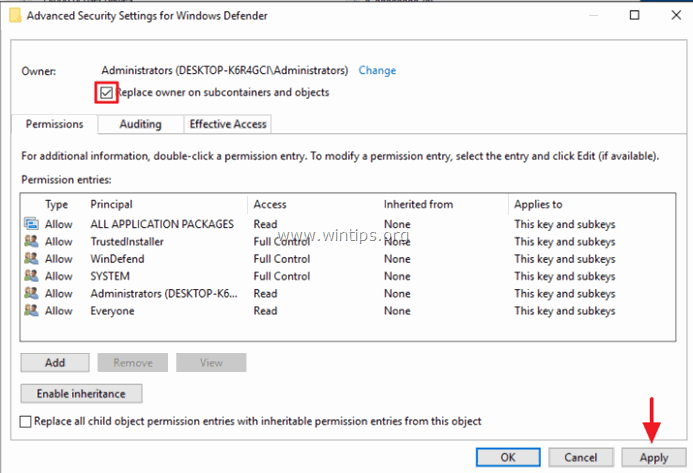
10. Dubbelklik dan om te openen Beheerders ingang.

11. Selecteer de Volledige controle checkbox om de geselecteerde account volledige rechten te geven en druk op OK drie (3) keer,
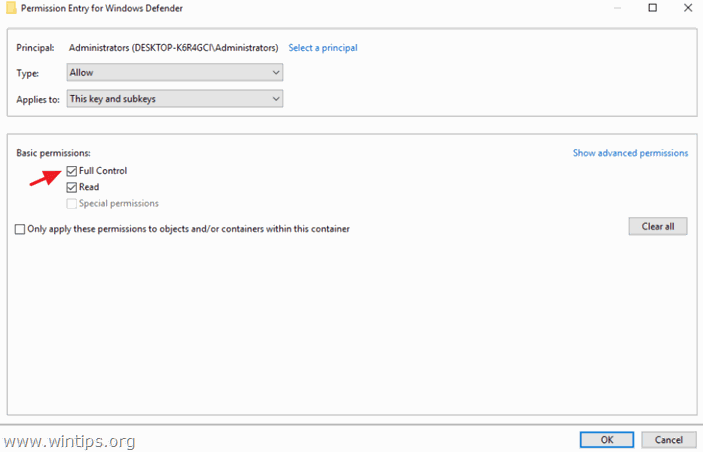
12. Vanaf nu heb je volledige controle over deze registersleutel.
Dat is het! Laat me weten of deze gids je heeft geholpen door je commentaar achter te laten over je ervaring. Like en deel deze gids om anderen te helpen.

Andy Davis
De blog van een systeembeheerder over Windows




